Operační systém Windows, vyvinutý společností Microsoft, je celosvětově nejpoužívanějším systémem na osobních počítačích. Používá ho odhadem 80 procent uživatelů na celém světě. V dnešní době jsou počítače klíčové v téměř všech odvětvích, kde pomáhají šetřit čas a zvyšovat pracovní efektivitu.
Počítače zásadně změnily způsob, jakým lidé žijí. Mnoho z nás s oblibou využívá počítače pro zábavu, například hraní her, procházení internetu, videohovory, sledování filmů a mnoho dalších aktivit. Pokud mezi ně patříte a hledáte ideální program pro přehrávání videí, doporučujeme vám přečíst si náš dřívější článek o nejlepších multimediálních přehrávačích pro Windows.
Jedním z důvodů oblíbenosti Windows je široká škála aplikací, které systém nabízí. Navíc, jak víme, počítače jsou schopny uchovávat obrovské objemy dat.
Mezi těmito daty se mohou nacházet i soukromé informace, které nechceme sdílet s ostatními. V mnoha případech navíc jeden počítač sdílí více uživatelů. Proto je ochrana našich dat zásadní. Jedním ze způsobů, jak toho dosáhnout, je vytvoření složky chráněné heslem, kam můžeme ukládat citlivé informace. Pro externí úložiště je možné použít také software pro šifrování dat.
Z těchto důvodů se software pro uzamykání složek pro Windows stal nepostradatelným nástrojem. Pokud tedy používáte Windows a hledáte způsob, jak zabezpečit svá data, nemusíte mít obavy. V tomto článku si představíme nejlepší programy pro zamykání složek pro Windows. Každý z níže uvedených programů byl důkladně otestován před zařazením do tohoto seznamu.
- Folder Lock
- Protected Folder
- Easy File Locker
- WinMend Folder Hidden
- Private Folder
- Lock and Hide Folder
- SecretFolder
- HiddenDIR
- Lock a Folder
- Free Hide Folder
Nejlepší software pro uzamčení složek v systému Windows
1. Folder Lock
Folder Lock je skvělý program pro uzamykání souborů a složek ve Windows, který chrání vaše data před neoprávněným přístupem. Tento software je kompatibilní s operačními systémy Windows 8, 7, 10, XP, Vista a dalšími.
Jeho uživatelské rozhraní je velmi intuitivní a snadno se používá. Program nabízí i funkci šifrování souborů a složek. Navíc umožňuje uzamknout i externí disky a USB flash disky. Mezi jeho výhody patří také bezplatná zkušební verze.
Folder Lock: Stáhnout.
2. Protected Folder
Protected Folder je dalším populárním programem pro zabezpečení složek v systému Windows. Jedná se o nenáročný software s jednoduchým ovládáním. Uživatel stačí přesunout soubor nebo složku do vyhrazeného bezpečnostního prostoru.
Program skryje vybrané složky před zraky ostatních uživatelů a zároveň chrání data před neoprávněným zobrazením nebo úpravami. Je kompatibilní s operačními systémy Windows 7 a 8.
Protected Folder: Stáhnout.
3. Easy File Locker
Easy File Locker je další oblíbený program pro uzamykání složek pro uživatele Windows. Jeho velkou výhodou je, že je zcela zdarma. Je kompatibilní s operačními systémy Windows 7, 8, XP a Vista. Jedná se o nenáročnou aplikaci s intuitivním uživatelským rozhraním.
Nabízí možnost přesouvání souborů metodou „drag-and-drop“, ale také umožňuje procházení disku a vyhledávání souborů nebo složek, které chcete skrýt. Zabraňuje neoprávněnému přístupu, zobrazení i úpravám vašich dat.
Easy File Locker: Stáhnout.
4. WinMend Folder Hidden
WinMend Folder Hidden je další bezplatný software pro skrytí a uzamčení složek v systému Windows. Funguje na principu skrytí souborů a složek, takže jsou zcela neviditelné pro ostatní programy i operační systémy.
Pro zobrazení skrytých souborů a složek je potřeba použít funkci „odkrytí“ softwaru. Samotný program je chráněn heslem, které zadáváte při jeho instalaci. Tím je zaručeno, že nikdo bez vašeho hesla neuvidí vaše soukromá data. Je plně kompatibilní s Windows 7, 8 a Vista.
Winmend Folder Hidden: Stáhnout.
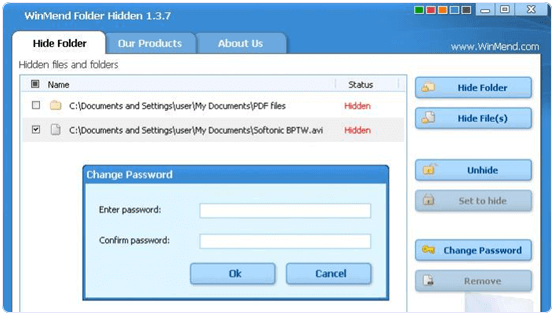
5. Private Folder
Private Folder je další bezplatný nástroj pro skrytí souborů v systému Windows. V této aplikaci můžete skrýt nebo uzamknout větší množství souborů najednou. Aplikace funguje jak v 32bitové, tak i v 64bitové verzi.
Zajímavou funkcí je, že pokud změníte název složky, ve které jsou skryté soubory uloženy, tyto soubory zůstanou i nadále skryté. Jde o skvělý bezplatný software pro domácí uživatele. Je plně kompatibilní s operačními systémy Windows 7, 8 a Vista.
Private Folder: Stáhnout.
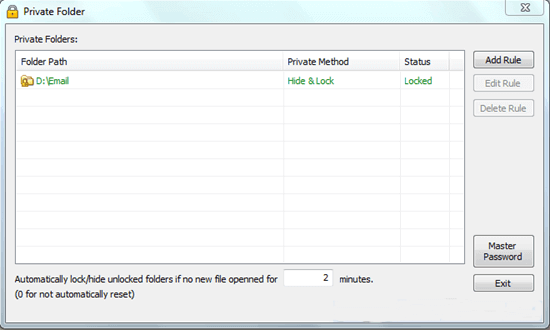
Dále doporučujeme: Jak ochránit USB flash disk heslem.
6. Lock and Hide Folder
Lock and Hide Folder je další bezplatný program pro uzamykání složek v systému Windows. Umožňuje uzamknout pouze celé složky, nikoli jednotlivé soubory. Pro skrytí složek využívá 256bitové šifrování.
Složku můžete skrýt nebo odkrýt jediným kliknutím. Je kompatibilní s Windows 11. Je vhodný pro domácí uživatele. I když tento nástroj nenabízí příliš mnoho funkcí, může být užitečný, pokud chcete pouze skrýt adresáře.
Lock and Hide Folder: Stáhnout.
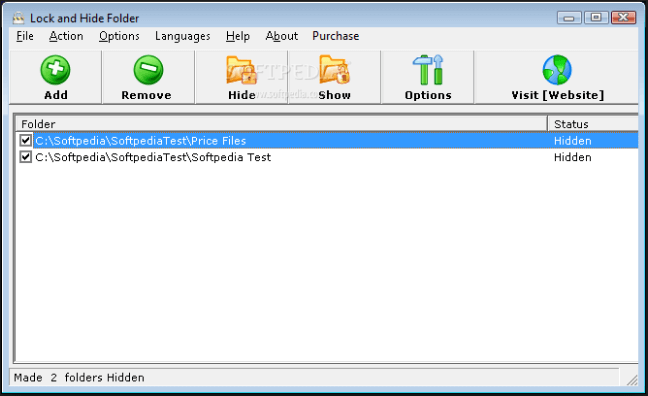
7. SecretFolder
SecretFolder je nenáročný software, se kterým můžete velmi jednoduše skrýt složky a jejich obsah. Jednou z velkých výhod tohoto programu je, že jej nelze odinstalovat bez zadání hesla.
Nabízí maximální úroveň zabezpečení a díky intuitivnímu uživatelskému rozhraní je vhodný pro všechny uživatele.
SecretFolder: Stáhnout.
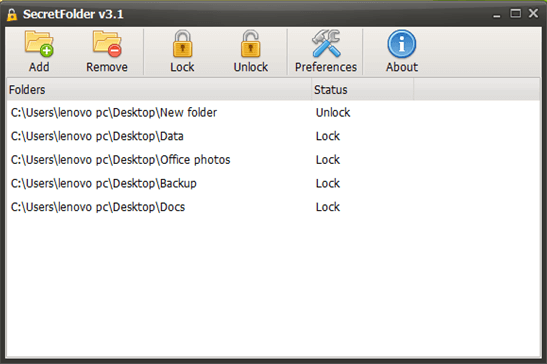
8. HiddenDIR
HiddenDIR je dalším nástrojem, který vám pomůže skrýt složky na ploše vašeho operačního systému Windows. Stejně tak i tento program používá systém ochrany heslem a jeho použití je velmi pohodlné.
Jeho uživatelské rozhraní je velmi kvalitní a přispívá k dobrému uživatelskému dojmu.
HiddenDIR: Stáhnout.
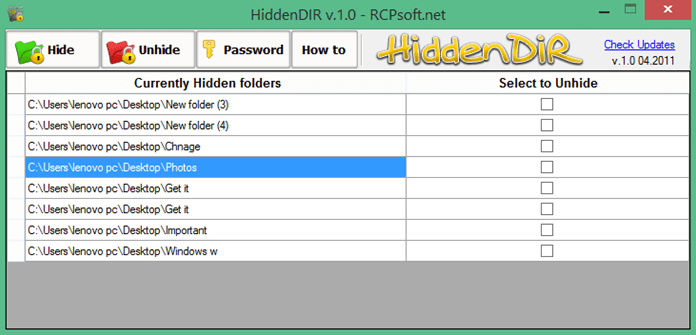
9. Lock a Folder
Lock a Folder je bezplatný software pro zamykání složek v operačním systému Windows. Uživatelé mohou tento program využít ke skrytí svých tajných souborů. Nástroj používá hlavní heslo, které zabrání neoprávněné odinstalaci.
Tento projekt je bohužel již opuštěný, což znamená, že vývojář nebude poskytovat žádné další aktualizace.
Lock a Folder: Stáhnout.
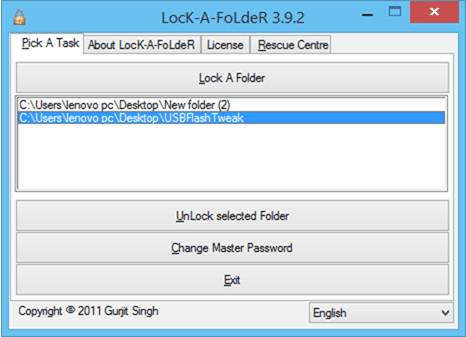
10. Free Hide Folder
Free Hide Folder je základní a minimalistický nástroj pro skrytí souborů a složek v systému Windows. Můžete jej vyzkoušet stažením z níže uvedeného odkazu.
Free Hide Folder: Stáhnout.
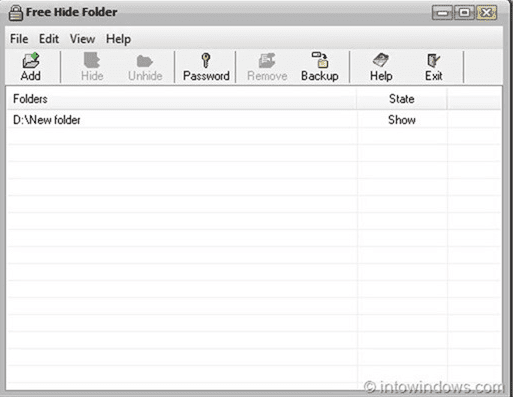
Doufáme, že jste v našem seznamu našli vhodný software pro uzamykání složek, který vám pomůže ochránit vaše soukromé údaje v systému Windows. Neváhejte se s námi podělit o vaše zkušenosti a názory v komentářích níže.